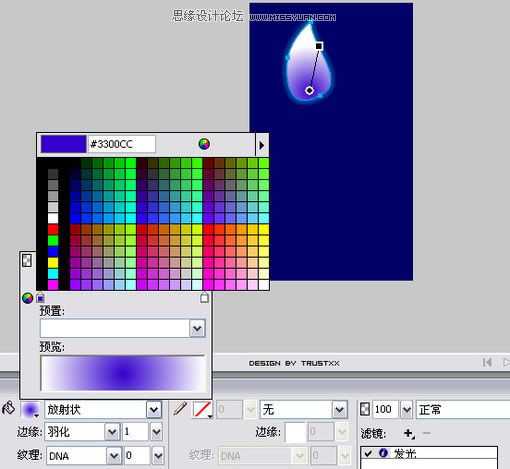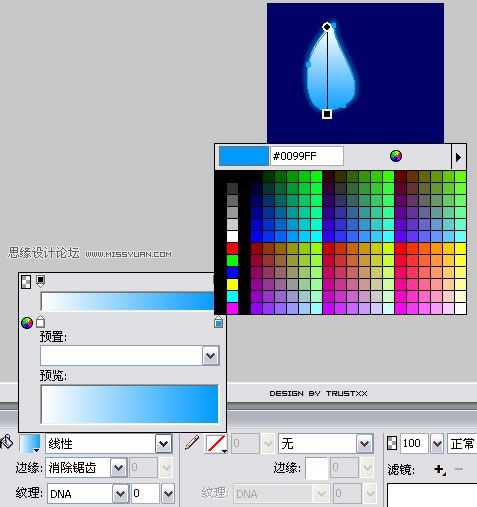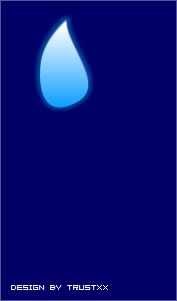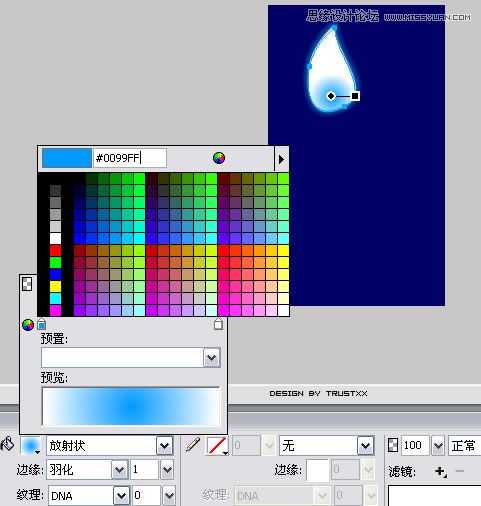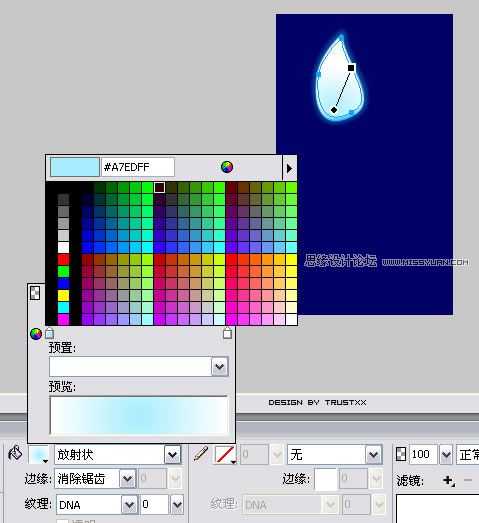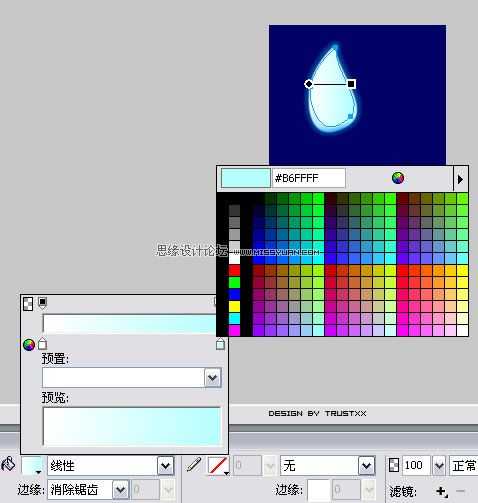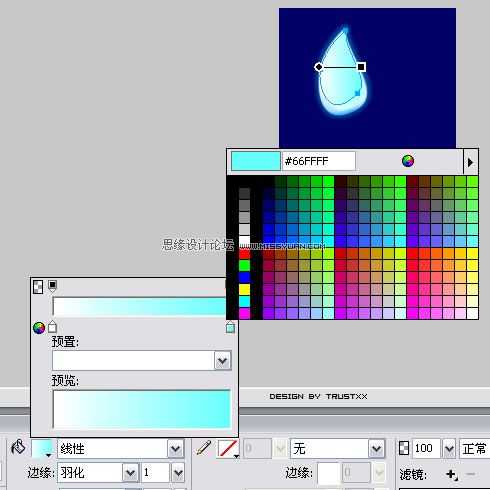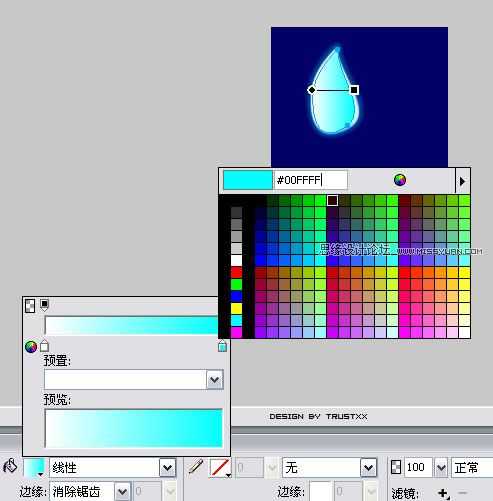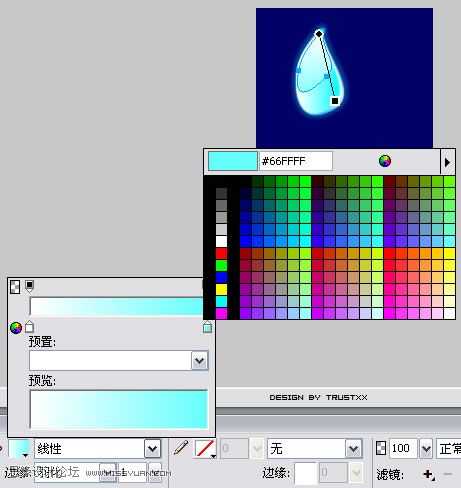站长资源平面设计
Fireworks制作一对晶莹剔透效果的翅膀
简介本教程是向官方的朋友介绍利用Fireworks制作一对晶莹剔透效果的翅膀过程,教程制作出来的翅膀非常漂亮,难度不是很大,作者对每一步骤都介绍地很详细。转发过来,喜欢的同学可以过来学习一下!先看看最终效果图:第一步随意新建一个画布,填充背景色为#000066,钢笔勾出基本形状,羽化边框(半径1
本教程是向的朋友介绍利用Fireworks制作一对晶莹剔透效果的翅膀过程,教程制作出来的翅膀非常漂亮,难度不是很大,作者对每一步骤都介绍地很详细。转发过来,喜欢的同学可以过来学习一下!
先看看最终效果图:
第一步
随意新建一个画布,填充背景色为#000066,钢笔勾出基本形状,羽化边框(半径1),填充放射性渐变,外加滤镜外发光,效果如图:
第二步
克隆刚才绘制的外形,微微调整尺寸,去除羽化和外发光,同时调整渐变,参数如下:
调整后效果如图:
第三步
克隆刚才的外形,用节点选择工具微微调整尺寸,加羽化(半径1),调整渐变,参数如下:
第四步
克隆刚才的外形,微微调整外形,去除羽化,调整渐变,参数如下:
第五步
继续克隆,调整外观,改变渐变参数,参数效果如下:
第六步
继续第五步的操作,外加1像素羽化,具体参数如下:
第七步
继续第五步的操作,效果如下:
第八步
继续第五步的操作,效果如下:
上一页12 下一页 阅读全文